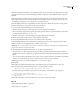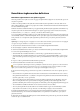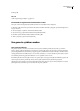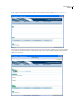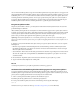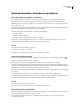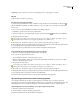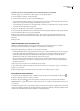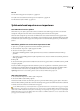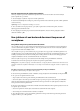Operation Manual
DREAMWEAVER CS3
Handboek
391
Opmerking: Desgewenst kunt u de documenten ook handmatig bijwerken op wijzigingen in de sjabloon.
Zie ook
“Sjabloonsyntaxis controleren” op pagina 399
Een sjabloonbestand openen en bewerken
1 Selecteer in het paneel Middelen (Venster > Middelen) de categorie Sjablonen aan de linkerzijde van het paneel .
Het paneel Middelen vermeldt alle beschikbare sjablonen voor uw site en geeft een voorvertoning van de geselecteerde
sjabloon weer.
2 Voer een van de volgende handelingen uit in de lijst van beschikbare sjablonen:
• Dubbelklik op de naam van de sjabloon die u wilt bewerken.
• Selecteer een sjabloon om te bewerken en klik vervolgens op de knop Bewerken onder aan het paneel Middelen.
3 Wijzig de inhoud van de sjabloon.
Als u de pagina-eigenschappen van de sjabloon wilt wijzigen, selecteert u Wijzigen > Pagina-eigenschappen. (Op een
sjabloon gebaseerde documenten nemen de pagina-eigenschappen van de sjabloon over.)
4 Sla de sjabloon op. Dreamweaver vraagt u om de op de sjabloon gebaseerde pagina's bij te werken.
5 Klik op Bijwerken om alle op de gewijzigde sjabloon gebaseerde documenten bij te werken. Klik op Niet bijwerken als u
de op de gewijzigde sjabloon gebaseerde documenten niet wilt bijwerken.
Dreamweaver geeft een logboekbestand weer dat de bestanden aangeeft die werden bijgewerkt.
De aan het huidige document gekoppelde sjabloon openen en wijzigen
1 Open het op een sjabloon gebaseerde document in het documentvenster.
2 Ga op een van de volgende manieren te werk:
• Selecteer Wijzigen > Sjablonen > Gekoppelde sjabloon openen.
• Klik met de rechtermuisknop (Windows) of terwijl u Control ingedrukt houdt (Macintosh), en selecteer vervolgens
Sjablonen > Gekoppelde sjabloon openen.
3 Wijzig de inhoud van de sjabloon.
Als u de pagina-eigenschappen van de sjabloon wilt wijzigen, selecteert u Wijzigen > Pagina-eigenschappen. (Op een
sjabloon gebaseerde documenten nemen de pagina-eigenschappen van de sjabloon over.)
4 Sla de sjabloon op. Dreamweaver vraagt u om de op de sjabloon gebaseerde pagina's bij te werken.
5 Klik op Bijwerken om alle op de gewijzigde sjabloon gebaseerde documenten bij te werken. Klik op Niet bijwerken als u
de op de gewijzigde sjabloon gebaseerde documenten niet wilt bijwerken.
Dreamweaver geeft een logboekbestand weer dat de bestanden aangeeft die werden bijgewerkt.
Op sjablonen gebaseerde documenten handmatig bijwerken
Als u wijzigingen aanbrengt aan een sjabloon, geeft Dreamweaver een melding om de op de sjabloon gebaseerde
documenten bij te werken, maar u kunt het huidige document of desnoods de gehele site ook handmatig bijwerken. Het
handmatig bijwerken van op een sjabloon gebaseerde documenten is hetzelfde als de sjabloon opnieuw toepassen.
Sjabloonwijzigingen toepassen op het huidige, op een sjabloon gebaseerde document
1 Open het document in het documentvenster.
2 Selecteer Wijzigen > Sjablonen > Huidige pagina bijwerken.
Dreamweaver werkt het document bij met alle sjabloonwijzigingen.